CodeWhispererLas funciones de Amazon Q están pasando a formar parte de Amazon Q Developer. Más información
Las traducciones son generadas a través de traducción automática. En caso de conflicto entre la traducción y la version original de inglés, prevalecerá la version en inglés.
Referencias de código
Temas
Visualización de las referencias de código
CodeWhisperer aprende, en parte, de proyectos de código abierto. A veces, una sugerencia que está recibiendo puede ser similar a un dato de entrenamiento específico.
Con el registro de referencias, puede ver las referencias a las recomendaciones de código que son similares a los datos de formación. También puede actualizar y editar las recomendaciones de código sugeridas por CodeWhisperer.
En este capítulo se explica cómo ver las referencias de código.
- Toolkit for Visual Studio
-
Cuando CodeWhisperer sugiere código que contiene una referencia en Toolkit for Visual Studio, el tipo de referencia aparece en la descripción de la sugerencia.
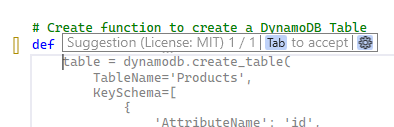
Todas las sugerencias aceptadas que contienen referencias se incluyen en el registro de referencias.
Para acceder al registro de referencia, elija el CodeWhisperer icono y, a continuación, seleccione Abrir registro de referencia de código.
Aparecerá una lista de sugerencias aceptadas que contienen referencias. Esta lista incluye:
El lugar en el que se aceptó la sugerencia. Al hacer doble clic en ella, accederá a esa ubicación del código.
La licencia asociada
El código fuente al que se hace referencia
El fragmento de código atribuido a la referencia
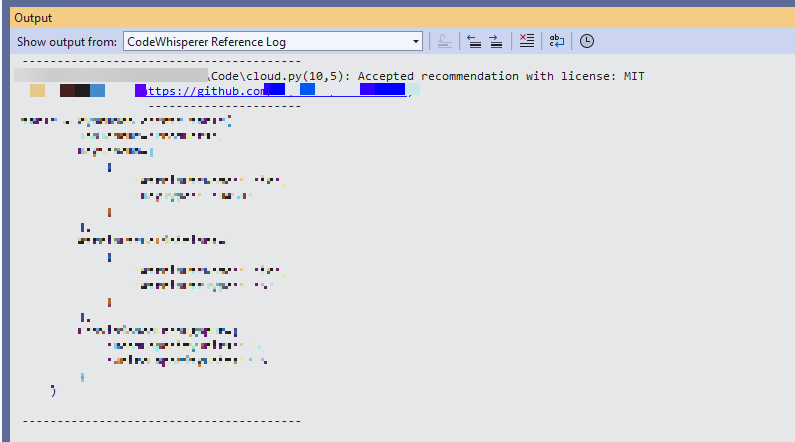
- AWS Toolkit for Visual Studio Code
-
Para mostrar el registro de CodeWhisperer referencia en VS Code, utilice el siguiente procedimiento.
-
Asegúrese de que utiliza la versión más reciente de VS Code y el kit de herramientas de AWS .
-
En VS Code, elija el AWS logotipo en el lado izquierdo de la ventana.
-
Abra el menú desplegable de herramientas para desarrolladores.
-
Elija Abrir registro de referencia de código.
El registro de referencia de código aparecerá en la parte inferior derecha de la ventana de VS Code.
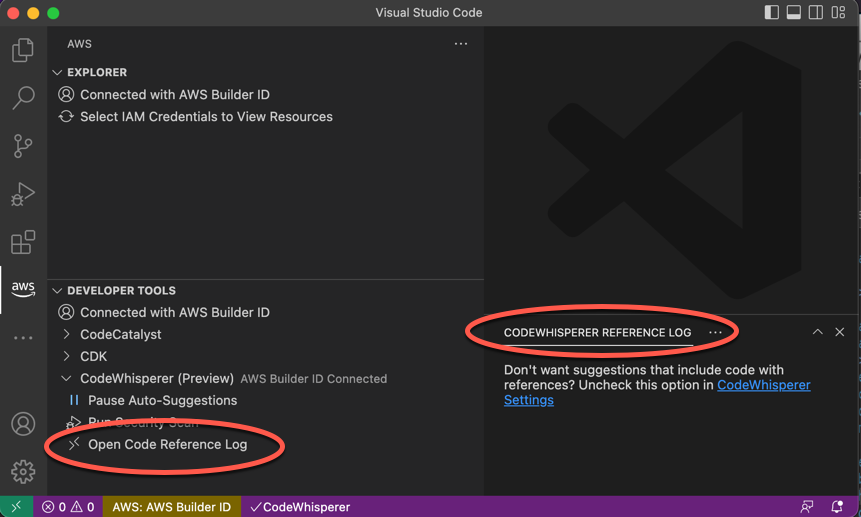
-
- AWS Toolkit for JetBrains
-
Para mostrar el registro de CodeWhisperer referencia JetBrains, utilice el siguiente procedimiento.
-
Asegúrese de utilizar la última versión de ambos JetBrains y del AWS kit de herramientas.
-
En la parte izquierda de la JetBrains ventana, selecciona el AWS logotipo.
-
En el panel del AWS kit de herramientas, selecciona la pestaña Herramientas para desarrolladores.
-
En el CodeWhisperer menú desplegable, selecciona Abrir registro de referencia de código.
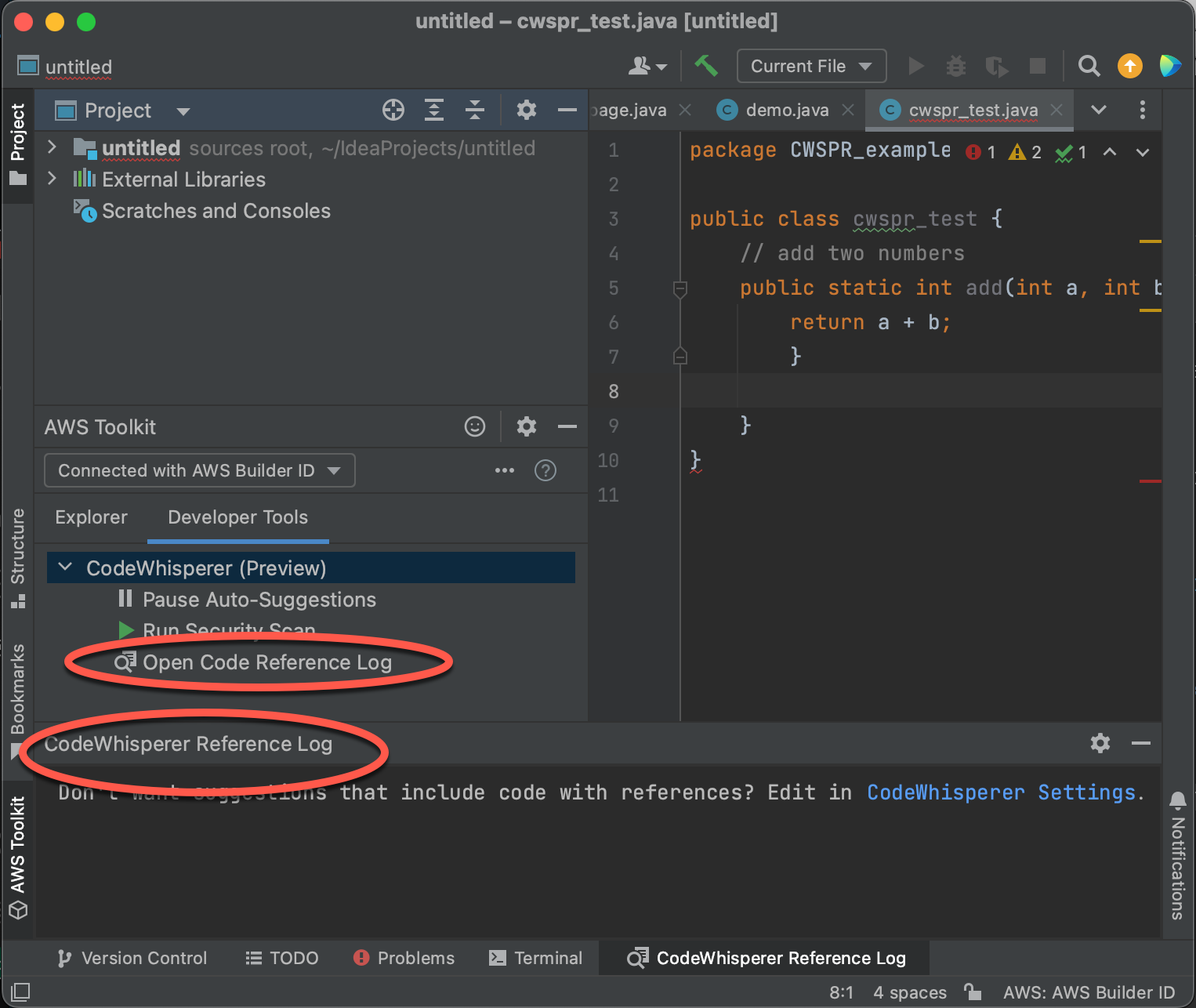
-
- AWS Cloud 9
-
Cuando lo usas CodeWhisperer con AWS Cloud 9, las referencias de código están activadas de forma predeterminada.
Para desactivarlas o volver a activarlas más adelante, use el siguiente procedimiento.
-
En la consola de AWS Cloud 9, en la esquina superior izquierda, selecciona el logotipo de AWS Cloud 9.
-
En el menú desplegable, elija Preferencias.
En el lado derecho de la consola, se abrirá la pestaña Preferencias.
-
En la pestaña Preferencias, en Configuración del proyecto, en Extensiones, seleccione kit de herramientas de AWS .
-
Selecciona o deselecciona CodeWhisperer: Incluye sugerencias con referencias de código.
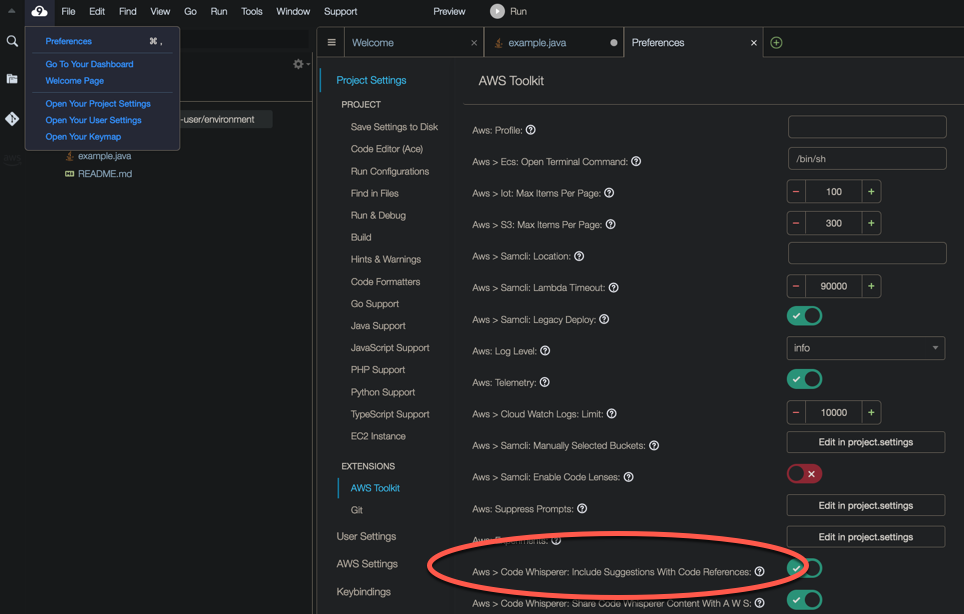
-
- Lambda
-
CodeWhisperer en Lambda no admite referencias de código. Cuando se utiliza CodeWhisperer con Lambda, se omiten las sugerencias de código con referencias.
- SageMaker AI Studio
-
Para mostrar el registro de CodeWhisperer referencias en SageMaker AI Studio, usa el siguiente procedimiento.
-
En la parte inferior de la ventana de SageMaker AI Studio, abre el CodeWhisperer panel.
-
Elija Abrir registro de referencia de código.
-
- JupyterLab
-
Para mostrar el inicio de sesión de CodeWhisperer referencia JupyterLab, utilice el siguiente procedimiento.
-
En la parte inferior de la JupyterLab ventana, abra el CodeWhisperer panel.
-
Elija Abrir registro de referencia de código.
-
- AWS Glue Studio Notebook
-
Para mostrar el registro de CodeWhisperer referencia en AWS Glue Studio Notebook, utilice el siguiente procedimiento.
-
Abre el CodeWhisperer panel en la parte inferior de la ventana de AWS Glue Studio Notebook.
-
Elija Abrir registro de referencia de código.
-
Activación y desactivación de las referencias de código
Con el registro de referencias, puede ver las referencias a las recomendaciones de código. También puede actualizar y editar las recomendaciones de código sugeridas por CodeWhisperer.
En esta sección, se explica cómo usar las opciones de referencia de código.
- AWS Toolkit for Visual Studio Code
-
Cuando se usa CodeWhisperer con VS Code, las referencias de código están activadas de forma predeterminada.
Para desactivarlas o volver a activarlas más adelante, use los siguientes procedimientos.
-
Asegúrese de que utiliza la versión más reciente de VS Code y el kit de herramientas de AWS .
-
En VS Code, elige el AWS logotipo de la parte izquierda de la ventana.
-
Abra el menú desplegable de herramientas para desarrolladores.
-
Abra el menú desplegable de herramientas para desarrolladores.
-
Junto a la CodeWhispereropción, elige el icono de engranaje.
En un lateral de la ventana de VS Code, se abrirá la pestaña Configuración, donde CodeWhisperer se muestran las opciones relacionadas.
-
Seleccione o anule la selección de la casilla en Incluir sugerencias con referencias de código.
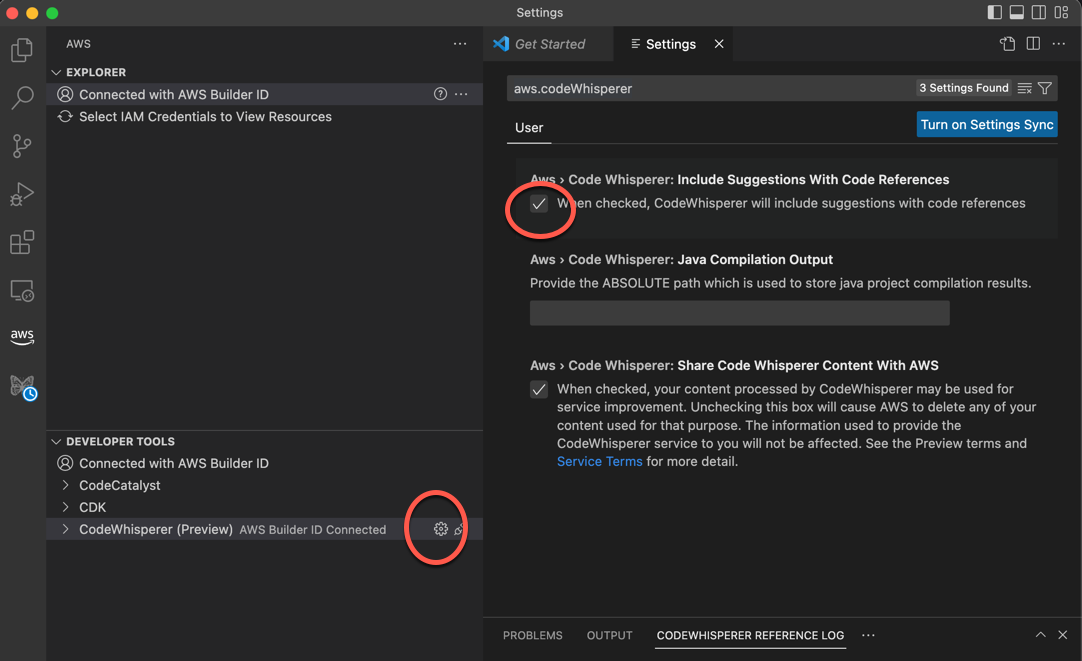
-
- AWS Toolkit for JetBrains
-
Cuando se utiliza CodeWhisperer con JetBrains, las referencias de código están activadas de forma predeterminada.
Para desactivarlas o volver a activarlas más adelante, use los siguientes procedimientos.
-
Asegúrese de utilizar la última versión de ambas JetBrains y del AWS kit de herramientas.
-
En IntelliJ, abra Preferencias.
-
En la ventana de preferencias, en Herramientas, en AWS, seleccione CodeWhisperer.
-
En el CodeWhisperer panel de la derecha, selecciona o desmarca la casilla Incluir sugerencias con referencias de código.
-
- AWS Cloud 9
-
Cuando lo usas CodeWhisperer con AWS Cloud 9, las referencias de código están activadas de forma predeterminada.
Para desactivarlas o volver a activarlas más adelante, use el siguiente procedimiento.
-
En la consola de AWS Cloud 9, en la esquina superior izquierda, selecciona el logotipo de AWS Cloud 9.
-
En el menú desplegable, elija Preferencias.
En el lado derecho de la consola, se abrirá la pestaña Preferencias.
-
En la pestaña Preferencias, en Configuración del proyecto, en Extensiones, seleccione kit de herramientas de AWS .
-
Selecciona o deselecciona CodeWhisperer: Incluye sugerencias con referencias de código.
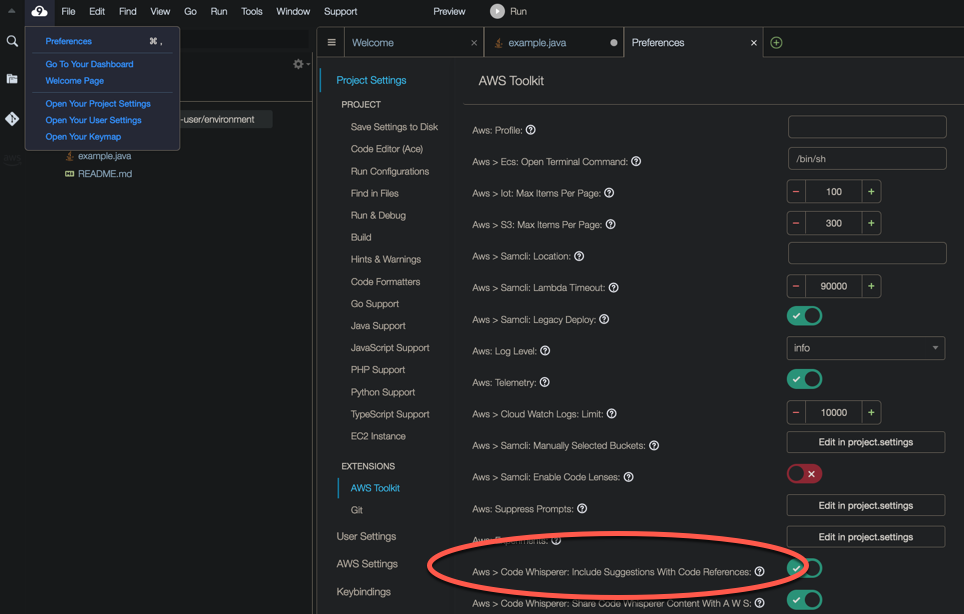
-
- Lambda
-
CodeWhisperer en Lambda no admite referencias de código. Cuando se utiliza CodeWhisperer con Lambda, se omiten las sugerencias de código con referencias.
- SageMaker AI Studio
-
Cuando se utiliza CodeWhisperer con SageMaker AI Studio, las referencias de código están activadas de forma predeterminada.
Para desactivarlas o volver a activarlas más adelante, use el siguiente procedimiento.
-
En la parte superior de la ventana de SageMaker AI Studio, selecciona Configuración.
-
En el menú desplegable de ajustes, elija Editor de ajustes avanzados.
-
En el CodeWhisperer menú desplegable de Amazon, selecciona o desmarca la casilla situada junto a Habilitar sugerencias con referencias de código.
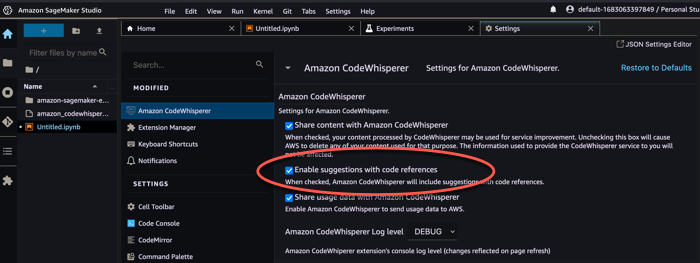
-
- JupyterLab
-
Cuando se usa CodeWhisperer con JupyterLab, las referencias de código están activadas de forma predeterminada.
Para desactivarlas o volver a activarlas más adelante, use el siguiente procedimiento.
-
En la parte superior de la JupyterLab ventana, selecciona Configuración.
-
En el menú desplegable de ajustes, elija Editor de ajustes avanzados.
-
En el CodeWhisperer menú desplegable de Amazon, selecciona o desmarca la casilla situada junto a Habilitar sugerencias con referencias de código.
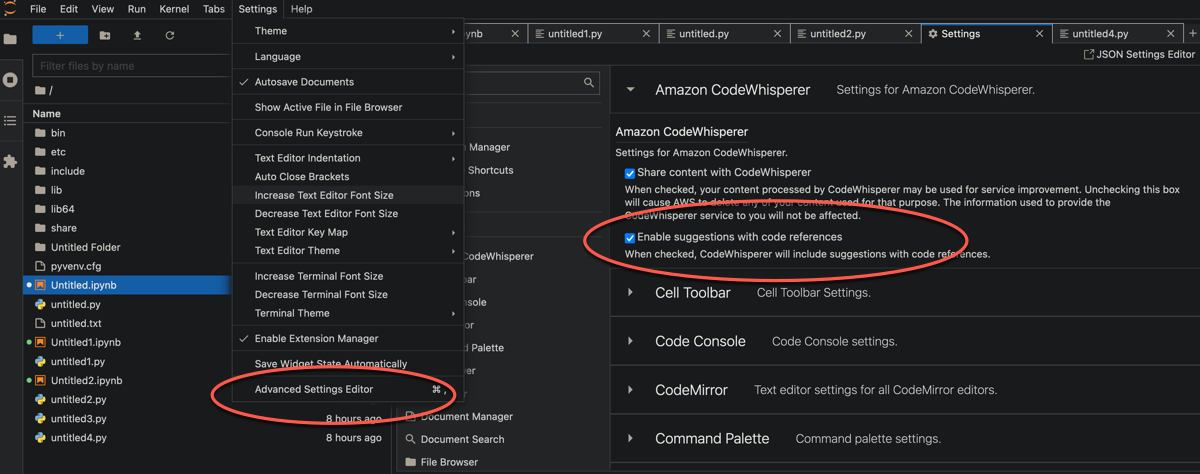
-
- AWS Glue Studio Notebook
-
Selecciona la opción situada en la parte inferior de la ventana de AWS Glue Studio Notebook. CodeWhisperer
En el menú emergente, active el interruptor situado junto a Código con referencias.
nota
La pausa en las referencias al código solo será válida mientras dure el AWS Glue Studio Notebook actual.
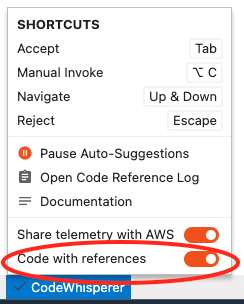
Desactivación de código con referencias
En algunos casos, a nivel empresarial, puede desactivar la recepción de sugerencias con referencias.
En esta sección se explica cómo hacerlo así.
- Toolkit for Visual Studio
-
Puede activar o desactivar las referencias de código en una de las dos formas:
Elija el CodeWhisperer icono situado en el borde de la ventana y, a continuación, seleccione Opciones...
Ve a Herramientas -> AWS Kit de herramientas, CodeWhisperer
Luego cambie la opción a Verdadero o Falso, en función de si desea incluir sugerencias con referencias.
- AWS Toolkit for Visual Studio Code
-
Si es administrador de una empresa, puede desactivar las sugerencias con referencias de código para toda la organización. Si lo hace, los desarrolladores individuales de su organización no podrán volver a participar a través delIDE. Esos desarrolladores podrán seleccionar y anular la selección de la casilla descrita en el procedimiento anterior. Sin embargo, si ha cancelado la suscripción a nivel empresarial, esa acción individual no tendrá ningún efecto.
Para desactivar las sugerencias con referencias a nivel empresarial, utilice el siguiente procedimiento.
-
En la página principal de la CodeWhisperer consola, selecciona Configurar CodeWhisperer.
-
En la página de configuración, en Sugerencias, desactive la casilla etiquetada Incluir sugerencias con referencias de código.
-
En la parte inferior de la ventana de la consola, selecciona Configurar CodeWhisperer.
-
- AWS Toolkit for JetBrains
-
Si es administrador de una empresa, puede desactivar las sugerencias con referencias de código para toda la organización. Si lo hace, los desarrolladores individuales de su organización no podrán volver a participar a través delIDE. Esos desarrolladores podrán seleccionar y anular la selección de la casilla descrita en el procedimiento anterior. Sin embargo, si ha cancelado la suscripción a nivel empresarial, esa acción individual no tendrá ningún efecto.
Para desactivar las sugerencias con referencias a nivel empresarial, utilice el siguiente procedimiento.
-
En la página principal de la CodeWhisperer consola, selecciona Configurar CodeWhisperer.
-
En la página de configuración, en Sugerencias, desactive la casilla etiquetada Incluir sugerencias con referencias de código.
-
En la parte inferior de la ventana de la consola, selecciona Configurar CodeWhisperer.
-
- AWS Cloud 9
-
CodeWhisperer in AWS Cloud 9 no admite la exclusión voluntaria de las sugerencias de código con referencias a nivel empresarial.
Para desactivar el nivel de desarrollador individual, consulte Conmutación de las referencias de código.
- Lambda
-
CodeWhisperer en Lambda no admite referencias de código. Cuando se utiliza CodeWhisperer con Lambda, se omiten las sugerencias de código con referencias.
- SageMaker AI Studio
-
CodeWhisperer no admite la exclusión voluntaria de las sugerencias de código con referencias a nivel empresarial en SageMaker AI Studio.
- JupyterLab
-
CodeWhisperer no admite la exclusión voluntaria de las sugerencias de código con referencias a nivel empresarial en. JupyterLab
- AWS Glue Studio Notebook
-
CodeWhisperer no admite la exclusión voluntaria de las sugerencias de código con referencias en AWS Glue Studio Notebook.